掌握Mac核心快捷键,大幅提升工作效率与使用体验
- 游戏动态
- 2025-10-29 11:44:38
- 30
苹果官方支持文档、普遍的用户实践经验。
基础必备:每天都会用到的快捷键

- Command + C / Command + V / Command + X:复制、粘贴、剪切,这是所有操作的基础。
- Command + Z:撤销上一步操作,几乎在任何地方都有效,比如打错字、误删文件,按一下就能恢复。
- Command + A:全选,快速选中当前窗口的所有内容,比如文本、文件列表里的所有文件。
- Command + S:保存,养成随时保存的好习惯,防止工作丢失。
- Command + W:关闭当前窗口,比如关闭一个浏览器标签页、一个文档窗口,但不会退出整个程序。
- Command + Q:彻底退出当前程序,与关闭窗口不同,这会释放程序占用的内存。
- Command + Space:打开聚焦搜索,这是 Mac 上最强大的功能之一,可以快速搜文件、启动程序、查词典、计算,甚至进行单位换算。
- Command + Tab:在打开的程序之间快速切换,按住 Command 键不放,重复按 Tab 键可以向右循环选择。
文件与窗口管理
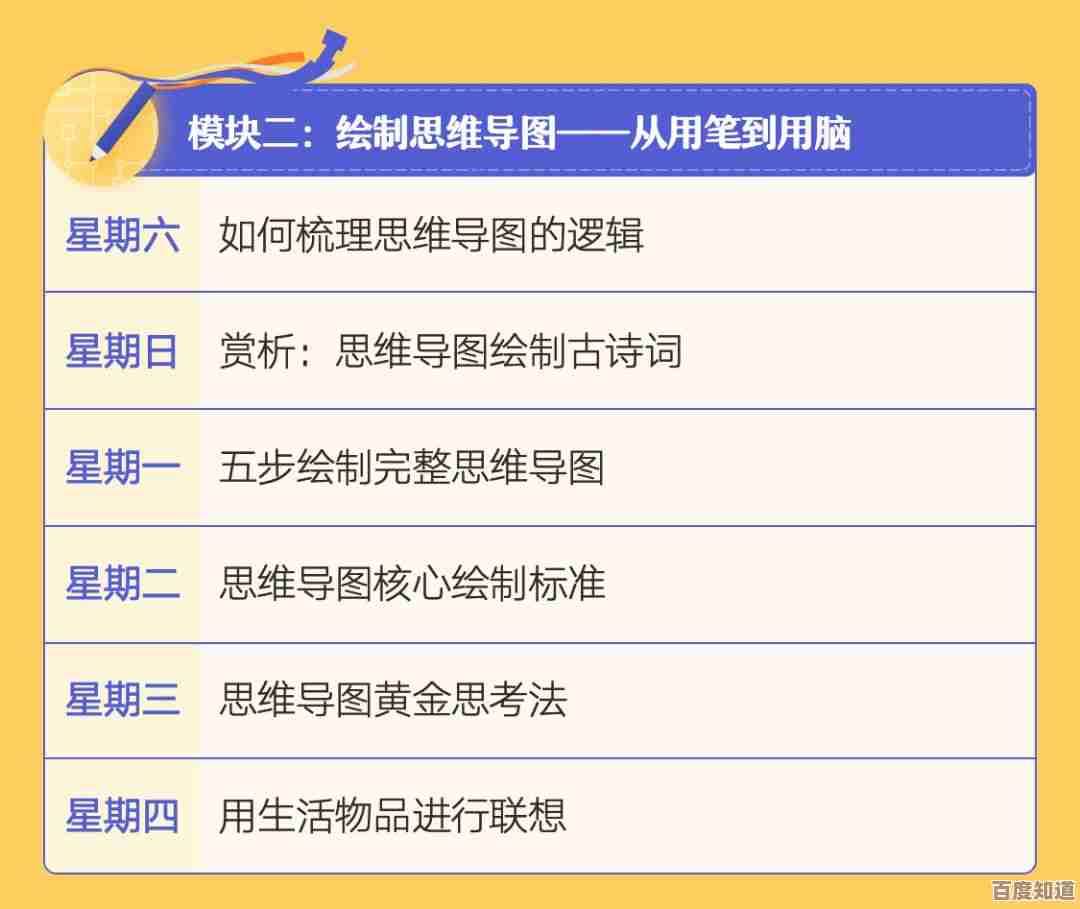
- Command + Delete:将选中的文件或文件夹直接移到废纸篓。
- Enter:选中一个文件后按回车键,可以快速重命名文件。
- Space:快速查看,选中任何文件(图片、视频、PDF、文档)后按空格键,可以快速预览内容,无需打开正式软件。
- Command + N:新建窗口,在访达(Finder)里是新建访达窗口,在浏览器里是新建浏览器窗口。
- Control + Command + Space:调出表情与符号面板,在任何可以输入文字的地方,快速输入 emoji 表情。
- Command + Shift + 3/4/5:
- 3:全屏截图。
- 4:区域截图(光标会变成十字准星)。
- 5:调出更高级的截图或录屏菜单,可以录制屏幕视频。
浏览器与文本编辑提速
- Command + T:在浏览器中打开新标签页。
- Command + R:刷新当前网页。
- Command + L:快速将光标跳到浏览器的地址栏,方便输入新网址或搜索。
- Command + 加号 (+):放大页面或文字。
- Command + 减号 (-):缩小页面或文字。
- 在文本编辑中:
- Command + B / I / U:为选中的文字加粗、斜体、下划线。
- Option + 方向键左右:按单词移动光标(而不是按单个字母移动)。
- Command + 方向键左右:将光标移动到一行的行首或行尾。
- Command + 方向键上下:将光标移动到整个文档的开头或结尾。
系统操作与进阶技巧
- Control + Command + Q:立即锁定屏幕,当你需要暂时离开座位时,这是保护隐私最快的方法。
- Option + Command + Esc:强制退出应用程序,当某个程序卡住、无响应时,用这个快捷键可以调出强制退出窗口,选择关闭它。
- Control + 电源键:调出关机、重启、睡眠的对话框。
- 长按 Touch ID(电源键):约一秒后也会调出关机、重启对话框。
最重要的建议: 不要试图一次性记住所有快捷键,先从你最常用的操作开始,Command+C/V 和 Command+W,强迫自己用键盘代替鼠标,熟练后,再每周学习一两个新的,逐渐积累,你的操作速度自然会大幅提升。
本文由颜泰平于2025-10-29发表在笙亿网络策划,如有疑问,请联系我们。
本文链接:http://waw.haoid.cn/yxdt/50953.html
















